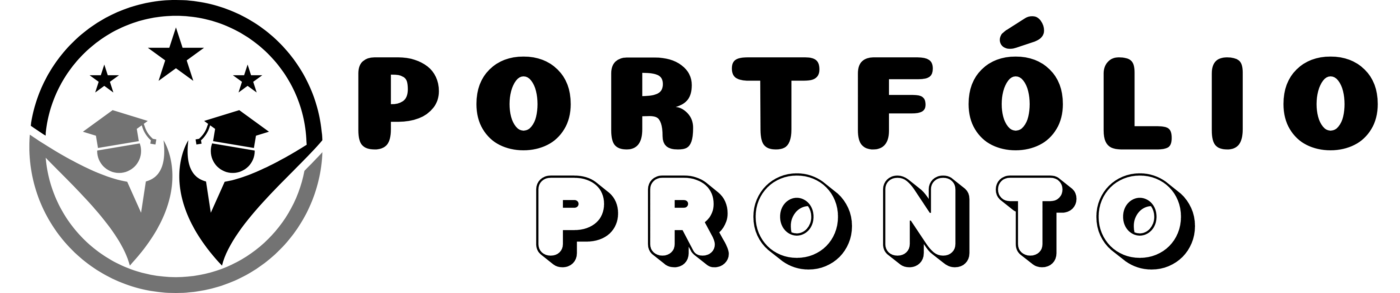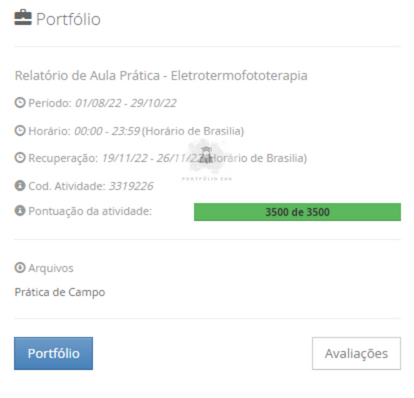Atividade prática Gestão de recursos hídricos e bacias hidrográficas
R$ 70,00
CLIQUE AQUI PARA VISUALIZAR O MANUAL COM A ORIENTAÇÃO
Download imediato no PIX ou cartão
Atividade prática Gestão de recursos hídricos e bacias hidrográficas
OBJETIVOS
A proposta desta atividade prática está amparada nos seguintes objetivos:
– Compreender a importância do geoprocessamento para o planejamento e gestão de bacias
hidrográficas; e
– Utilizar software de Sistema de Informações Geográficas base de dados vetorial para
determinação do Coeficiente de Compacidade e verificar e tendência de haver picos de
enchente.
RECURSOS
Computador com acesso à internet, Software de Sistema de Informações Geográficas, dados
vetoriais.
PROCEDIMENTOS PRÁTICOS
Atividade prática Gestão de recursos hídricos e bacias hidrográficas
Atividade proposta
Utilizar software de Sistema de Informação Geográfica, aberto e gratuito, e base de dados vetoriais
para determinar o Coeficiente de Compacidade.
Procedimentos para a realização da atividade
Primeiramente vamos entender o que é e para que serve o coeficiente de compacidade (Kc) de
uma bacia hidrográfica. Este é um índice que informa a respeito da susceptibilidade da ocorrência
de inundações nas partes baixas da bacia e é definido pela relação entre o perímetro da bacia e o
perímetro do círculo de igual área. É expresso pela fórmula:
Bacias que apresentam este coeficiente próximo de 1 são mais compactas, tendem a concentrar
o escoamento e são mais susceptíveis a inundações.
1) Aquisição do Software
Primeiramente é necessário realizar o download do software QGIS, que é um software livre e
gratuito que permite trabalhos com imagens raster e vetorial.
Para baixar o software você deve acessar ao site: https://www.qgis.org/pt_BR/site/. É importante
informar que esse é um software que está em constante atualização, portanto pode ser que a
página esteja com outro layout quando você acessar. Na página do QGIS é possível baixar
diferentes versões e, para tanto, na página principal clique no botão “Baixe Agora”. Você será
direcionado para outra página e rolando um pouco a página terá as opções:
Figura 1.1: Escolha da Versão do QGis
A versão 3.20 é mais recente e foi a que escolhemos para este manual. Clique em QGIS
Standalone Installer Version 3.22 para fazer o download (isso pode demorar um pouco, pois o
programa tem cerca de 2Gb). A justificativa é que a versão 3.22 é mais estável que a versão mais
recente (3.26).
2) Instalação do Software
Atividade prática Gestão de recursos hídricos e bacias hidrográficas
Posterior ao download é só clicar no arquivo de instalação e seguir as instruções. Deixe
habilitada a opção de criar Atalho, pois é muito mais fácil iniciar o software pelo atalho do que pela
pasta do programa. Após a instalação deverá ser criada uma pasta na área de trabalho com os
seguintes atalhos:
Figura 2.1: Pasta com atalhos do Qgis
Para acessar o QGIS clique em QGIS Desktop 3.22.3 (ou outra versão, dependendo da
versão que você optou para baixar) – o programa pode demorar um pouco para abrir.
3) Aquisição dos dados Vetoriais
Vamos utilizar dados do Sistema de Informações de Recursos Hídricos, disponível na
internet para efetuar este trabalho. Vamos utilizar o arquivo “Sub-bacias Hidrográficas DNAEE”
disponível em
https://metadados.snirh.gov.br/geonetwork/srv/por/catalog.search#/metadata/8b4d4fbd-8622-
4116-8991-0a0530c02690.
Ao acessar o link você terá acesso a esta página:
Figura: 3.1 Página de acesso para download dos dados
Clique no link destacado em extensão shapefile (shp), conforme indicado. Os dados virão
compactados, portanto, você deverá utilizar um descompactador de arquivos.
4) Abrindo os dados no Software
Pois bem, vamos abrir os dados no QGis. Ao abrir o software (pode demorar um pouco)
clique em “Projeto → Novo” ou no ícone da folha em branco (“novo projeto”) para iniciar um projeto:
Figura 4.1: Iniciar projeto
É necessário, inicialmente, definir o sistema de coordenadas. Para tanto, clique em
“Projeto” → Propriedades (ou ctrl + shit + P). Se você quiser saber mais informações sobre o motivo
dessa etapa ser necessária acesse este link: https://www.2eceesistanbul.org/sistemasgeodesicos-de-referencia-sgrbrasileiro/#:~:text=Existem%20v%C3%A1rios%20sistemas%20de%20refer%C3%AAncia,na%20
superf%C3%ADcie%20f%C3%ADsica%20da%20terra.
Como o Datum adotado no Brasil é o SIRGAS2000, vamos utilizar este.
Figura 4.2 – Seleção do Sistema de Referência
Em filtro, procure por SIRGAS 2000 / UTM Brazil Polyconic, em seguida clique em Apply
(aplicar).
Para inserir os dados no QGsis clique em “Camada → Adicionar Camada → Adicionar
Camada Vetorial”:
Figura 4.3 – Adicionar camada Vetorial
Clique em “buscar” (os “…” que aparece ao lado da caixa de texto).
Figura 4.4: Procurar dados
Atividade prática Gestão de recursos hídricos e bacias hidrográficas
Vá até a pasta em que você salvou os dados “Sub-bacias Hidrográficas DNAEE” e clique
na que tem extensão SHP (importante! Na pasta você verá 7 arquivos, todos importantes, mas
apenas o SHP é possível abrir):
Figura 4.5: Selecionar SHP
Depois desses passos, você terá um mapa do Brasil na tela, assim (a cor pode variar):
Figura 4.6: Tela QGis com os dados vetorias
Agora é necessário reprojetar os dados para ficar no mesmo sistema de coordenadas do
projeto. Para tanto clique em Vetor → Gerenciar Dados → Reprojetar camada.
Figura 4.7: Reprojetar camada
Ao clicar em Reprojetar Camada abrirá uma janela. Em SRC de destino clique no ícone
do planeta e abrirá outra janela. Nesta janela, procure pelo SRC Sirgas 2000 / Brazil Polyconic.
Posteriormente, clique em Ok e a janela se fechará. Na outra janela role para baixo até encontrar
a caixa de texto “reprojetado” e nas “…” escolha um local e um nome (escolha salvar no arquivo)
para gravar os dados reprojetados. Em seguida clique em Executar.
Figura 4.8: Reprojetando
Figura 4.9: Salvar reprojetado
Agora que já temos os dados prontos para serem trabalhados, vamos determinar os
coeficientes de compacidade de cada uma das bacias.
5) Determinando os coeficientes de compacidade
Para a determinação do coeficiente de compacidade precisamos dos valores da área e
do perímetro da bacia. Nós vamos inserir esses dados na tabela de atributos. Para acessar a
tabela de atributos, clique com o botão direito sobre o nome da camada (em camadas) e, em
seguida, clique em Abrir Tabela de Atributos – ou apenas clique em F6.
A janela de atributos aparecerá. Clique no lápis à direita (Alternar Modo de Edição) ou
digite Ctrl + E e, em seguida, abrir calculadora de campo.
Figura 5.1 – Tabela de Atributos
Atividade prática Gestão de recursos hídricos e bacias hidrográficas
Ao abrir a calculadora de campo abrirá a seguinte janela, clique em Geometria.
Figura 5.2 – Calculadora de Campo
Posteriormente, escolha um nome para campo de saída (Perímetro, por exemplo) e
encontre na lista de Geometria $perimeter. Mude o tipo de campo de saída para Número Decimal
(Real):
Ativar
edição
Calculadora
Figura 5.3: Criando as novas colunas
Clique duas vezes sobre $perimeter e uma coluna com os valores do perímetro será
criada na tabela de atributos. Repita a mesma operação para criação de uma coluna de área. Sua
Tabela de Atributos ficará assim:
Figura 5.4: Tabela de atributos com as colunas de Perímetro e Área
Agora, vamos utilizar a calculadora de campo para determinar o Coeficiente de
Compacidade (Kc), lembrando que a fórmula é:
Onde:
P = Perímetro
A = Área
Vamos criar mais uma coluna na Tabela de Atributos, portanto, com a tabela aberta e com
o modo de edição ativado, clique sobre a calculadora de campo. Nós vamos agora utilizar a fórmula
do Kc. Não use vírgula, utilize ponto!
Portanto, sua fórmula ficará assim na calculadora de campo: 0.28* “perimetro” / “area”
^ 0.5
Figura 5.5: Calculadora de campo e expressão do Kc
1) Local para descrever a expressão. Elevar a área a 0,5 tem o mesmo resultado
que a raiz quadrada, mas é mais simples de se utilizar nesta calculadora;
2) Clicar em campos e valores para acessar as colunas da tabela de atributos;
3) Selecionar Perímetro e Área para a equação (clique duas vezes sobre o nome
da coluna para ele ser inserido na equação);
4) Alterar para número decimal (real).
Assim, será criada outra coluna na sua tabela de atributos com os valores do Kc.
1
2
3
4
Figura 5.6: Coluna Kc
Agora, vamos organizar os dados a partir da coluna Kc. Para tanto, é só clicar sobre o
nome da coluna e os dados serão organizados em ordem crescente e, clicando novamente, em
ordem decrescente.
Desta forma, podemos observar que o maior Kc é da bacia Litorâneas de São Paulo, com
3,025 e, o menor Kc é da bacia Piranhas, Açu e outros com 1,291.
O Kc é sempre um valor > 1 e, se o valor fosse 1 a bacia seria um círculo perfeito, assim,
quanto menor o Kc mais circular é a bacia. Bacias que apresentam este coeficiente próximo de 1
são mais compactas, tendem a concentrar o escoamento e são mais susceptíveis a inundações.
A tabela, portanto, tem a capacidade de indicar quais são as bacias que são mais
susceptívies a inundações, de acordo com o Kc.
Caso você queria ver as bacias no mapa é muito simples. Selecione a linha na Janela de
Atributos, clicando sobre o número da linha (mais a esquerda). Aí só voltar para a tela principal do
Qgis, o polígono da bacia estará em destaque. Segurando a tecla Shift e seleocionado as linhas,
todos os polígonos ficarão em destaque no mapa.
Figura 5.7: Seleção das 10 bacias com menor KC
Figura 5.8: Bacias destacadas na tela do Qgis
Agora você pode procurar outros dados e aplicar a mesma técnica! Inclusive pode estudar
outros parâmetros morfométricos de bacia hidrográfica que são muito importantes para o
planejamento e gestão das bacias hidrográficas.
Checklist
Principais etapas para a completude da atividade prática:
Você deverá entregar um documento em “Word”, na forma de um artigo, contemplando:
– Título, Autoria;
– Resumo (com até 2000 palavras)
– Palavras Chave (entre 3 e 5);
– Introdução (explicar brevemente o que será apresentado, sem discutir os resultados)
– Materiais e métodos:
– Explicar o que é coeficiente de compacidade e sua importância;
– As ferramentas que serão utilizadas (software, mapa das bacias) e como será o
processo de elaboração da planilha com o Kc. Você deverá seguir os passos das
instruções tirando “print screen” de pelo menos as telas:
– Instação do Qgis;
– Tela do Qgis com a imagem do mapa;
– Janela de Atributos (planilha) com os dados de Área, Perímetro e Kc;
– Tela do Qgis demonstrando seleção de bacias a partir da seleção das
linhas na Janela de Atributos.
– Resultados
– Análise do Coeficiente de Compacidade: explicar o que é e quais são as três
bacias com maior e e as três bacias com menor Kc e o que isso significa.
– Considerações Finais
– Explicar como os parâmetros morfométricos de bacias hidrográficas podem
auxiliar no planjemento e gestão de bacias hidrográficas;
– Conclua seu trabalho explicando a importância deste trabalho para sua formação
profissional.
– Referências Bibliográficas
– Utilizar ao menos três referências, descritas nas normas da ABNT.
RESULTADO
Entrega de um arquivo word que contemple todas as etapas da atividade prática, conforme
apresentado no checklist
Produtos relacionados
Análise e Desenvolvimento de Sistemas